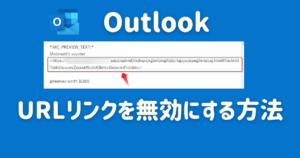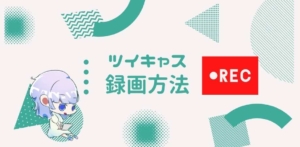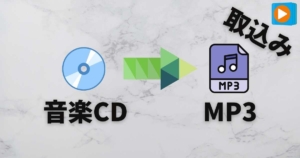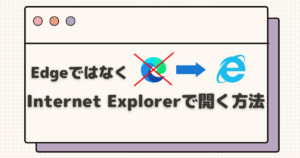思い出の音楽CDや自作した音楽CDをコピーしたい時は、フリーソフトの「CD Manipulator」を使用すれば音楽CDの複製をすることが出来ます。
本記事ではCD Manipurlatorを使用して音楽CDを複製する方法をご紹介したいと思います!
・CD Manipulator でcue,cdmファイルを生成
・Cue,CdmファイルをCDへ書き込み
【必要なモノ】CDドライブ、空のCD-R(音楽用)
著作権の有るCD、コピーガード付のCDをコピーするのは厳禁(違法)です。
CD Manipulatorのダウンロード
CD Manipulatorとは2003年に作成されたフリーソフトですが、Windows10以降でも使用できるCD複製(コピー)ソフトになります。
とてもシンプルなソフトとなっており、CDの複製の難易度はかなり低いと思われます。
ダウンロードは以下のリンクより行ってください。
音楽CDの複製(コピー)方法
音楽CDのコピーを始める前にCDドライブ及び空の音楽用CD-Rを準備しましょう。
CD-Rは音楽用CDをご使用下さい。データ用CDは推奨しません。
CDドライブが無い場合は、外付けのCDドライブを使用するようにしましょう。
空のCDは音楽用のCD-Rを使用しましょう。
CD Manipulatorを起動する前にコピー(複製)したいCD-Rを先に挿入してください。(CD Manipulatorを起動したままCD-Rを挿入するとエラーが出る時があります。)
CD Manipulatorを起動したら下図のような画面が表示されますので、赤枠のコピーを選択しましょう。

CDイメージ作成のウィンドウで、イメージファイルの保存先を選択します。保存先は自分の好きな所で問題ありません。
また、モードについては「マルチセッションモード(プロテクト対応モード)」を選択しましょう。
準備が出来たらOKボタンでcue,cdmファイルの出力が開始されます。少々待ちましょう。

出力が完了しましたら、自動的に下図のような「CDへ書き込む」のウィンドウが表示されます。
ここで空の音楽CD-RへCDを入れ替えましょう。
入れ替えたら、OKボタンを押すことで書き込みが開始されます。

以上で書き込みについては完了です。
 ゆるる
ゆるる実際にコピーしたCDを開くと聞くことが出来ました!


以上です!お疲れ様でした。